Dell AW2521HFL User Manual [in]
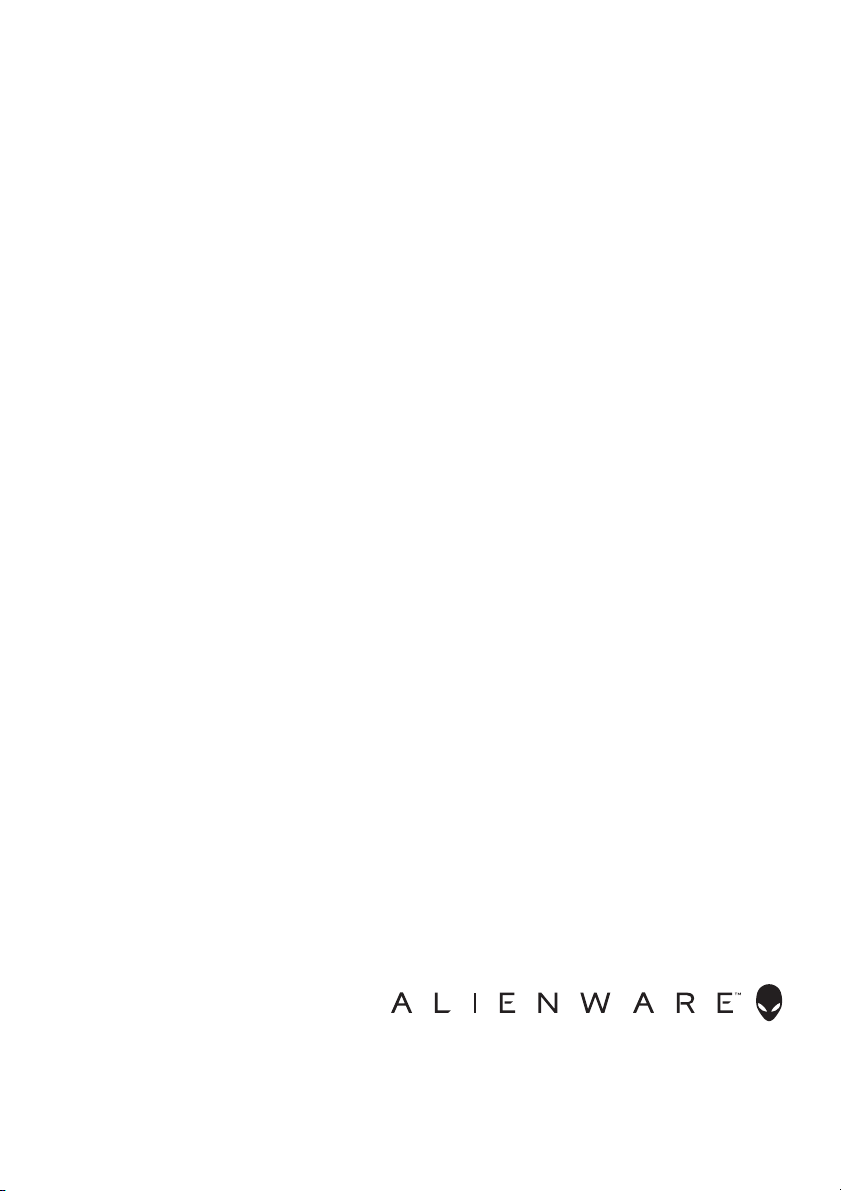
Monitor Alienware AW2521HF/
AW2521HFL
Panduan Pengguna
Model: AW2521HF/AW2521HFL
Peraturan model: AW2521HFb

Catatan, perhatian, dan peringatan
CATATAN: CATATAN menunjukkan informasi penting yang membantu
Anda memaksimalkan penggunaan komputer.
PERHATIAN: Suatu tanda PERHATIAN menunjukkan adanya kerusakan
potensial pada perangkat keras atau hilangnya data jika petunjuk tidak
diikuti.
PERINGATAN: PERINGATAN menunjukkan potensi kerusakan
properti, terluka atau kematian.
© 2020 Dell Inc. atau anak perusahaannya. Hak cipta dilindungi undang-undang. Dell, EMC, dan
merek dagang lainnya adalah merek dagang Dell Inc. atau anak perusahaannya. Merek dagang lainnya
mungkin adalah merek dagang masing-masing pemiliknya.
2020 - 12
Rev. A03
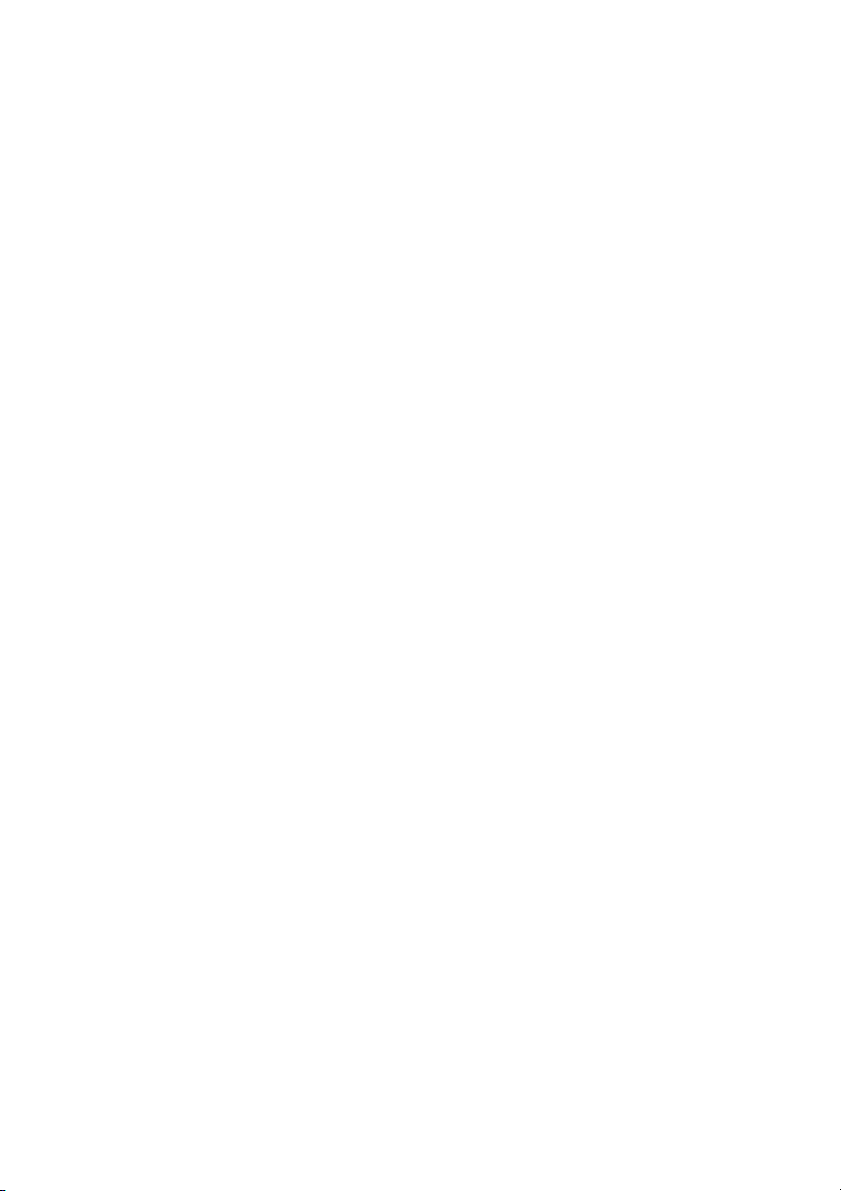
Daftar Isi
Tentang monitor Anda . . . . . . . . . . . . . . . . . . . . . . . . . . . 6
Isi kemasan. . . . . . . . . . . . . . . . . . . . . . . . . . . . . . . . . . . . . . . . . . 6
Fitur Produk . . . . . . . . . . . . . . . . . . . . . . . . . . . . . . . . . . . . . . . . 8
Mengidentifikasi komponen dan kontrol. . . . . . . . . . . . . . . . . 9
Tampilan depan . . . . . . . . . . . . . . . . . . . . . . . . . . . . . . . . . . . . . . . . . . . . . .9
Tampilan Belakang . . . . . . . . . . . . . . . . . . . . . . . . . . . . . . . . . . . . . . . . . 10
Tampak belakang dan bawah . . . . . . . . . . . . . . . . . . . . . . . . . . . . . . . . . 11
Spesifikasi monitor . . . . . . . . . . . . . . . . . . . . . . . . . . . . . . . . . . 13
Spesifikasi Resolusi. . . . . . . . . . . . . . . . . . . . . . . . . . . . . . . . . . 15
Mode Video yang Didukung. . . . . . . . . . . . . . . . . . . . . . . . . . . . . . . . . .15
Mode Tampilan Prasetel . . . . . . . . . . . . . . . . . . . . . . . . . . . . . . . . . . . . .15
Spesifikasi Listrik . . . . . . . . . . . . . . . . . . . . . . . . . . . . . . . . . . . . . . . . . . .16
Karakteristik fisik . . . . . . . . . . . . . . . . . . . . . . . . . . . . . . . . . . . . . . . . . . .17
Karakteristik Lingkungan . . . . . . . . . . . . . . . . . . . . . . . . . . . . . . . . . . . .18
Penentuan Pin . . . . . . . . . . . . . . . . . . . . . . . . . . . . . . . . . . . . . . . . . . . . . 19
Kemampuan Plug and Play . . . . . . . . . . . . . . . . . . . . . . . . . . . 21
Antarmuka Universal Serial Bus (USB) . . . . . . . . . . . . . . . . . 21
Konektor Upstream USB . . . . . . . . . . . . . . . . . . . . . . . . . . . . . . . . . . . . .21
Konektor downstream USB. . . . . . . . . . . . . . . . . . . . . . . . . . . . . . . . . . 22
Port USB . . . . . . . . . . . . . . . . . . . . . . . . . . . . . . . . . . . . . . . . . . . . . . . . . 22
Kebijakan kualitas dan piksel monitor LCD . . . . . . . . . . . . . 23
Panduan pemeliharaan. . . . . . . . . . . . . . . . . . . . . . . . . . . . . . . 23
Membersihkan Monitor . . . . . . . . . . . . . . . . . . . . . . . . . . . . . . . . . . . . . 23
Menyiapkan Monitor . . . . . . . . . . . . . . . . . . . . . . . . . . .24
Memasang Penyangga . . . . . . . . . . . . . . . . . . . . . . . . . . . . . . . 24
Menyambungkan komputer . . . . . . . . . . . . . . . . . . . . . . . . . .29
Melepaskan penyangga monitor. . . . . . . . . . . . . . . . . . . . . . .30
|3
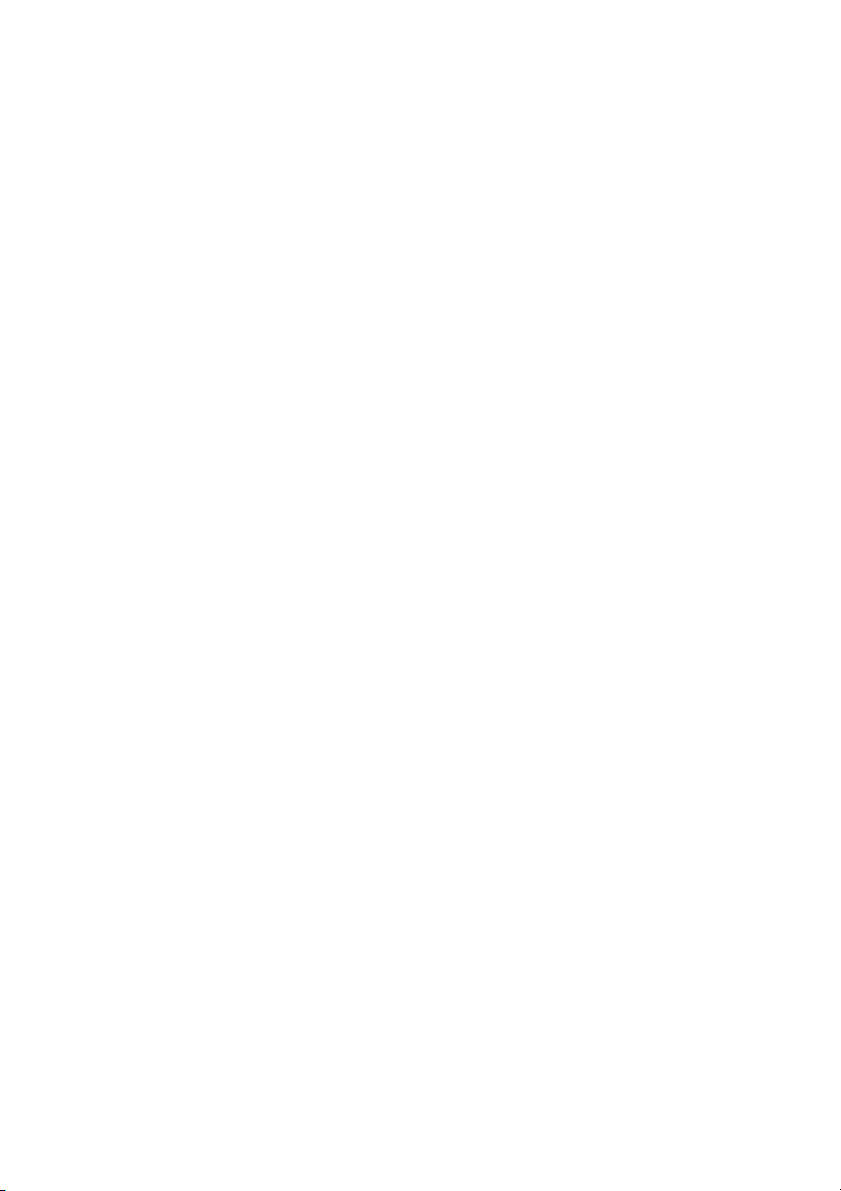
Pemasangan di dinding VESA (opsional). . . . . . . . . . . . . . . .32
Mengoperasikan monitor . . . . . . . . . . . . . . . . . . . . . . . 33
Menghidupkan monitor . . . . . . . . . . . . . . . . . . . . . . . . . . . . . .33
Menggunakan kontrol joystick . . . . . . . . . . . . . . . . . . . . . . . .33
Menggunakan kontrol panel belakang. . . . . . . . . . . . . . . . . .34
Menggunakan menu OSD (Tampilan di Layar). . . . . . . . . . 35
Mengakses sistem menu . . . . . . . . . . . . . . . . . . . . . . . . . . . . . . . . . . . . .35
Pesan Peringatan OSD . . . . . . . . . . . . . . . . . . . . . . . . . . . . . . . . . . . . . .48
Mengunci tombol kontrol panel belakang . . . . . . . . . . . . . . .51
Mengatur Resolusi Maksimum. . . . . . . . . . . . . . . . . . . . . . . . 52
Memiringkan, Memutar, dan Menggeser Vertikal . . . . . . . 53
Ekstensi miring dan putar . . . . . . . . . . . . . . . . . . . . . . . . . . . . . . . . . . . .53
Ekstensi vertikal. . . . . . . . . . . . . . . . . . . . . . . . . . . . . . . . . . . . . . . . . . . .53
Merotasi monitor . . . . . . . . . . . . . . . . . . . . . . . . . . . . . . . . . . . . . . . . . . 54
Putar searah jarum jam . . . . . . . . . . . . . . . . . . . . . . . . . . . . . . . . . . . . . .54
Putar berlawanan arah jarum jam . . . . . . . . . . . . . . . . . . . . . . . . . . . . 55
Menyesuaikan pengaturan tampilan rotasi sistem . . . . . . . 56
Menggunakan aplikasi AlienFX . . . . . . . . . . . . . . . . . .57
Prasyarat. . . . . . . . . . . . . . . . . . . . . . . . . . . . . . . . . . . . . . . . . . 57
Memasang AWCC melalui pembaruan Windows. . . . . . . . 57
Memasang AWCC dari situs web Dukungan Dell . . . . . . . 57
Menavigasi jendela AlienFX. . . . . . . . . . . . . . . . . . . . . . . . . . 58
Membuat tema . . . . . . . . . . . . . . . . . . . . . . . . . . . . . . . . . . . . . 59
Mengatur efek pencahayaan . . . . . . . . . . . . . . . . . . . . . . . . . 60
Mengatasi Masalah. . . . . . . . . . . . . . . . . . . . . . . . . . . . . 64
Tes Mandiri . . . . . . . . . . . . . . . . . . . . . . . . . . . . . . . . . . . . . . . . 64
Alat Diagnostik . . . . . . . . . . . . . . . . . . . . . . . . . . . . . . . . . . . . 65
Masalah Umum. . . . . . . . . . . . . . . . . . . . . . . . . . . . . . . . . . . . . 66
Masalah Khusus Produk . . . . . . . . . . . . . . . . . . . . . . . . . . . . . 68
Masalah Khusus Universal Serial Bus (USB) . . . . . . . . . . . . 69
4|
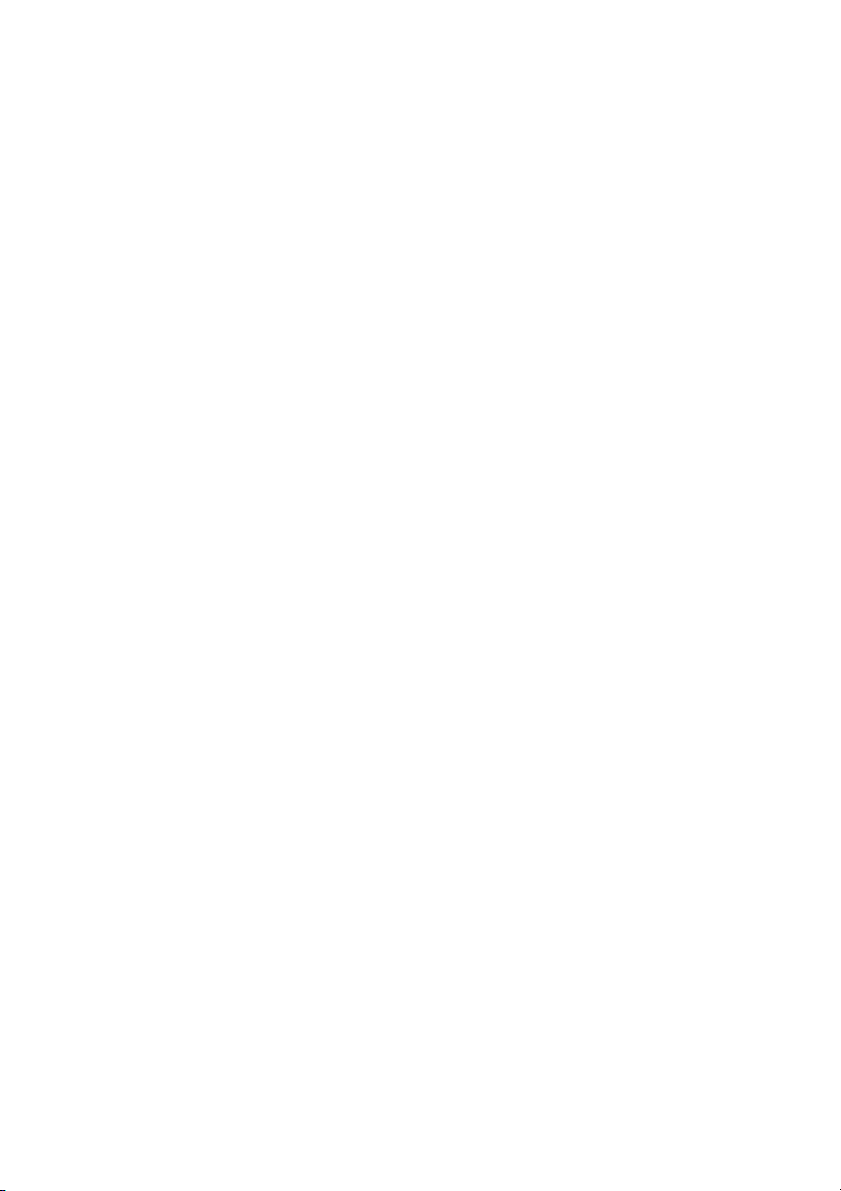
Lampiran . . . . . . . . . . . . . . . . . . . . . . . . . . . . . . . . . . . . . 71
Ketetapan FCC (Hanya untuk A.S.) dan Informasi
Peraturan Lainnya. . . . . . . . . . . . . . . . . . . . . . . . . . . . . . . . . . . 71
Hubungi Dell . . . . . . . . . . . . . . . . . . . . . . . . . . . . . . . . . . . . . . . 71
|5
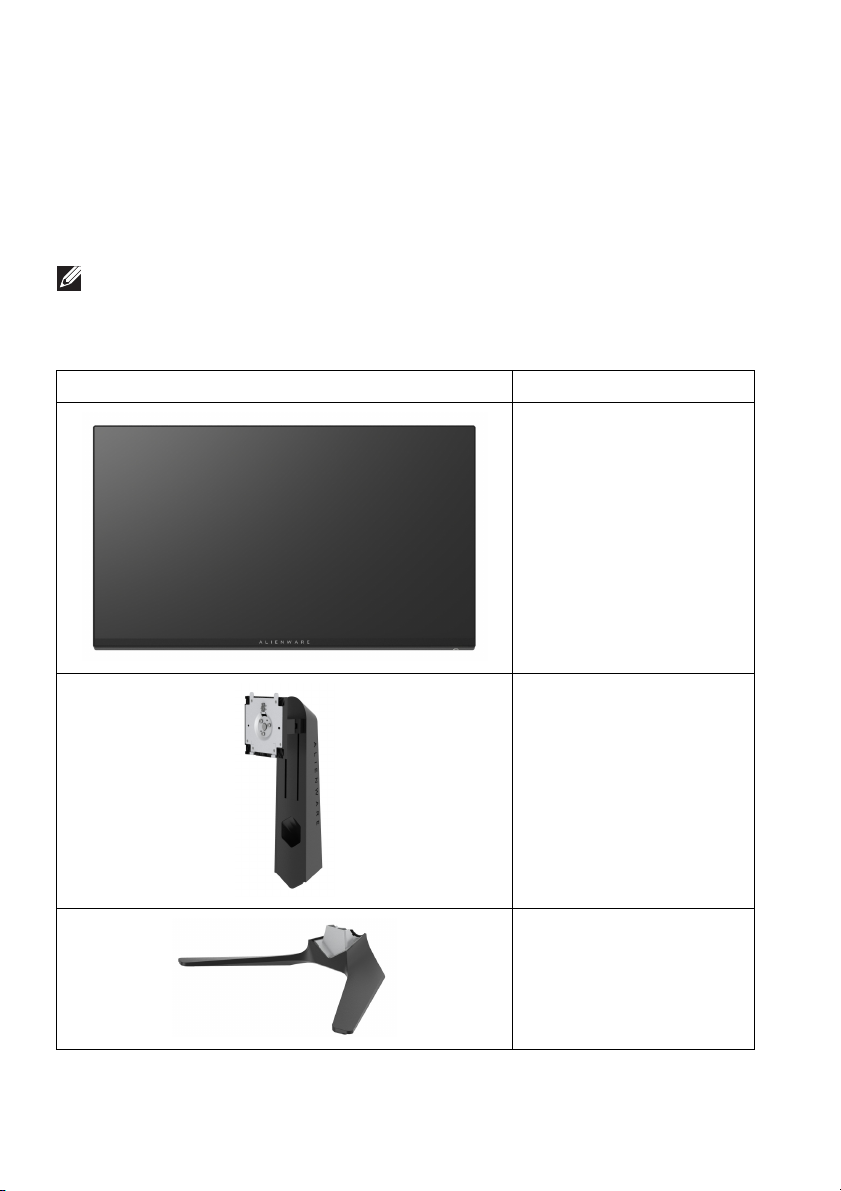
Tentang monitor Anda
Isi kemasan
Monitor ini dilengkapi semua komponen yang ditunjukkan di bawah ini. Jika ada
komponen yang tidak ada, hubungi dukungan teknis Dell. Untuk informasi lebih
lanjut lihat Hubungi Dell.
CATATAN: Beberapa item mungkin bersifat opsional dan mungkin tidak
disertakan dengan monitor ini. Beberapa fitur atau media mungkin tidak
tersedia di negara tertentu.
Gambar komponen Keterangan Komponen
Monitor
6 | Tentang monitor Anda
Kaki penyangga
Dasar dudukan
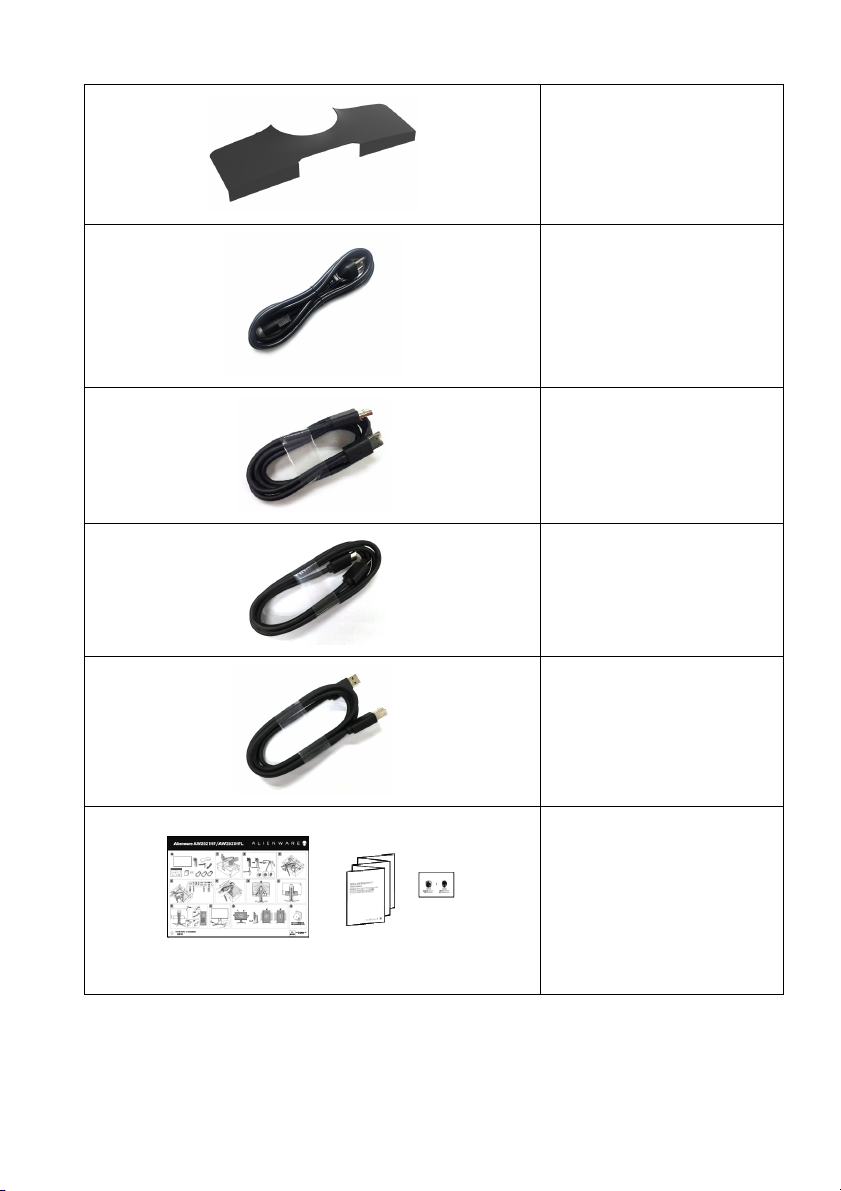
Penutup I/O
Kabel Daya (Bergantung
pada Negara)
Kabel DisplayPort
(DisplayPort ke
DisplayPort)
Kabel HDMI
Kabel USB 3.0 upstream
(mengaktifkan port USB
pada monitor)
• Panduan Persiapan
Ringkas
• Informasi Keselamatan,
Lingkungan, dan
Peraturan
• Kartu Selamat Datang
Alienware
Tentang monitor Anda | 7
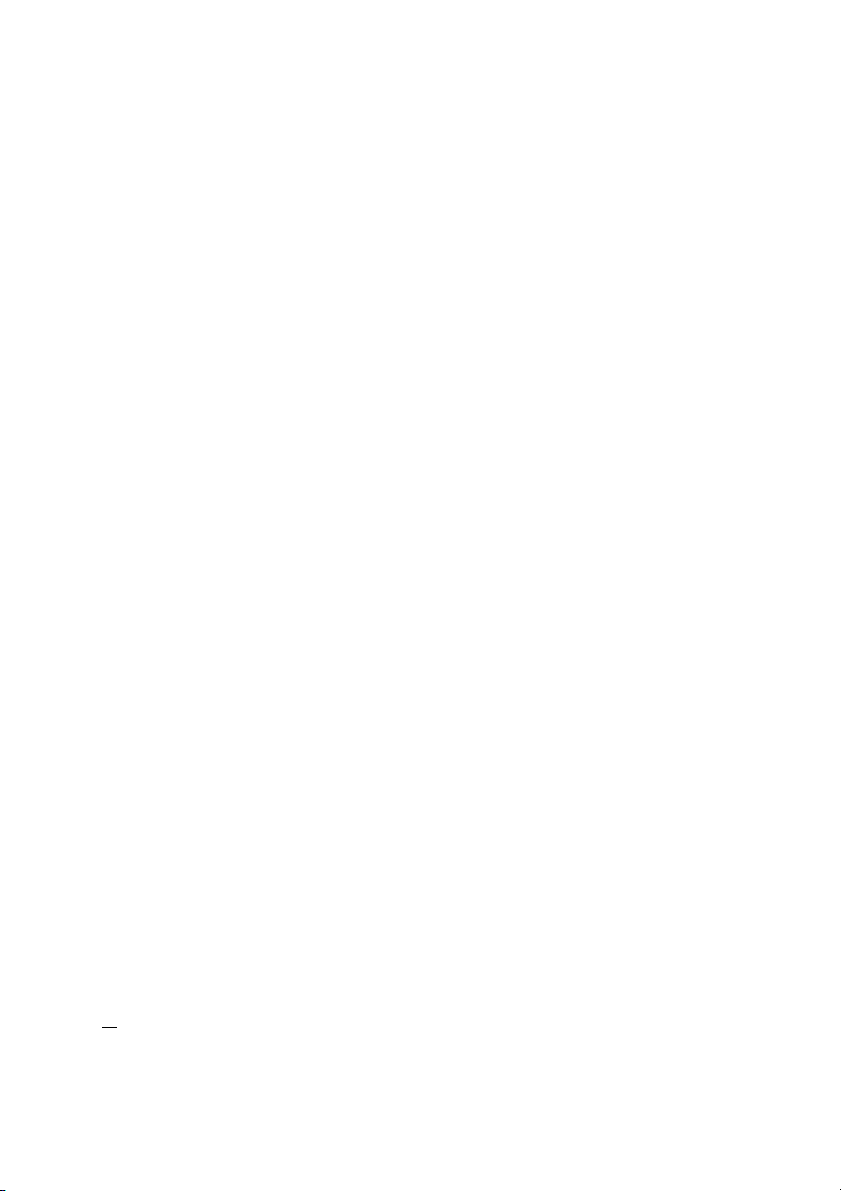
Fitur Produk
Monitor Alienware 25 Gaming tersedia dalam dua varian warna: Sisi Gelap
Bulan (AW2521HF) dan Cahaya Bulan (AW2521HFL). Kedua monitor
menawarkan matriks aktif, TFT (transistor film tipis), LCD (layar kristal cair) dan
lampu latar LED.
Fitur monitor mencakup:
• Area yang dapat dilihat 62,2 cm (24,5 inci) (diukur secara diagonal).
Resolusi: Hingga 1920 x 1080 melalui DisplayPort dan HDMI, dengan
dukungan layar penuh atau resolusi lebih rendah, yang mendukung laju
penyegaran sangat tinggi 240 Hz.
• NVIDIA® G-SYNC® Compatible Certification dan AMD FreeSync™
Premium Technology meminimalkan distorsi grafis seperti layar robek dan
gagap layar untuk menghasilkan alur permainan yang lebih mulus dan
lancar.
• Mendukung laju penyegaran yang sangat tinggi 240 Hz dan waktu respons
cepat sebesar 1 mdtk abu-abu ke abu-abu dalam mode Extreme
(Ekstrem)*.
• Tingkatan warna sRGB 99%.
• Bisa dimiringkan, diputar dan diputar pada porosnya serta disesuaikan
ketinggiannya.
• Penyangga yang dapat dilepas dan VESA™ (Video Electronics Standards
Association) 100 mm untuk solusi pemasangan yang fleksibel.
• Konektivitas digital melalui 1 port DisplayPort dan 2 port HDMI.
• Dilengkapi dengan port upstream 1 USB dan port downstream 4 USB.
• Kemampuan plug and play jika didukung oleh sistem Anda.
• Pengaturan OSD (tampilan di layar) untuk memudahkan penyiapan dan
pengoptimalan layar.
• AW2521HF/AW2521HFL menawarkan mode prasetel seperti FPS
(Tembak-menembak orang-pertama), MOBA/RTS (Strategi Waktu Nyata),
RPG (Permainan Peran Video), SPORTS (Balapan), dan tiga mode
permainan kustom sesuai preferensi pengguna. Selain itu, fitur permainan
utama yang disempurnakan seperti Timer (Pengatur waktu), Frame Rate
(Laju Bingkai) dan Display Alignment (Penyelarasan Layar) disediakan
untuk membantu meningkatkan performa pemain permainan dan
menyediakan keuntungan yang terbaik dalam permainan.
•<
0,3 W dalam mode Siaga.
• Optimalkan kenyamanan mata dengan layar bebas kedip.
8 | Tentang monitor Anda
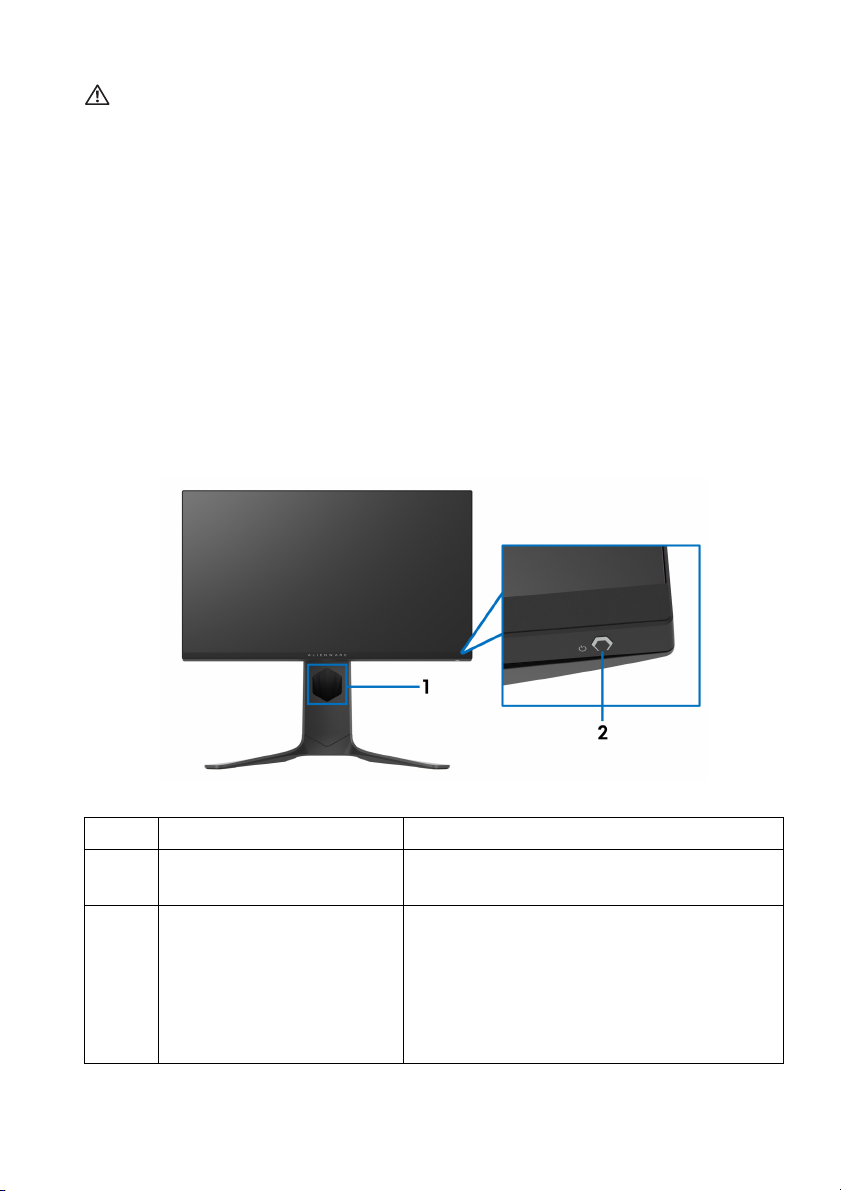
PERINGATAN: Kemungkinan efek jangka panjang emisi cahaya biru dari
monitor dapat menyebabkan kerusakan pada mata, termasuk kelelahan
mata, ketegangan mata digital, dan sebagainya. Fitur ComfortView
dirancang untuk mengurangi jumlah cahaya biru yang dipancarkan dari
monitor guna mengoptimalkan kenyamanan mata.
* Mode 1 mdtk abu-abu ke abu-abu mdtk tercapai dalam mode Extreme
(Ekstrem) untuk mengurangi kabur yang tampak saat gambar bergerak dan
meningkatkan responsivitas gambar. Namun, hal ini dapat memasukkan artifaks
visual kecil dan mencolok ke dalam gambar. Karena setiap penyetelan sistem dan
setiap kebutuhan pemain game berbeda, Alienware merekomendasikan
pengguna bereksperimen dengan berbagai mode untuk menemukan
pengaturan yang tepat bagi mereka.
Mengidentifikasi komponen dan kontrol
Tampilan depan
Label Keterangan Penggunaan
Slot manajemen kabel
1
(di sisi depan penyangga)
Tombol Daya Hidup/Mati
(dengan indikator LED)
2
Untuk merapikan kabel.
Untuk menghidupkan atau mematikan
monitor.
Cahaya biru terang menunjukkan bahwa
monitor hidup dan berfungsi dengan
normal. Cahaya putih berkedip
menunjukkan monitor dalam mode Siaga.
Tentang monitor Anda | 9
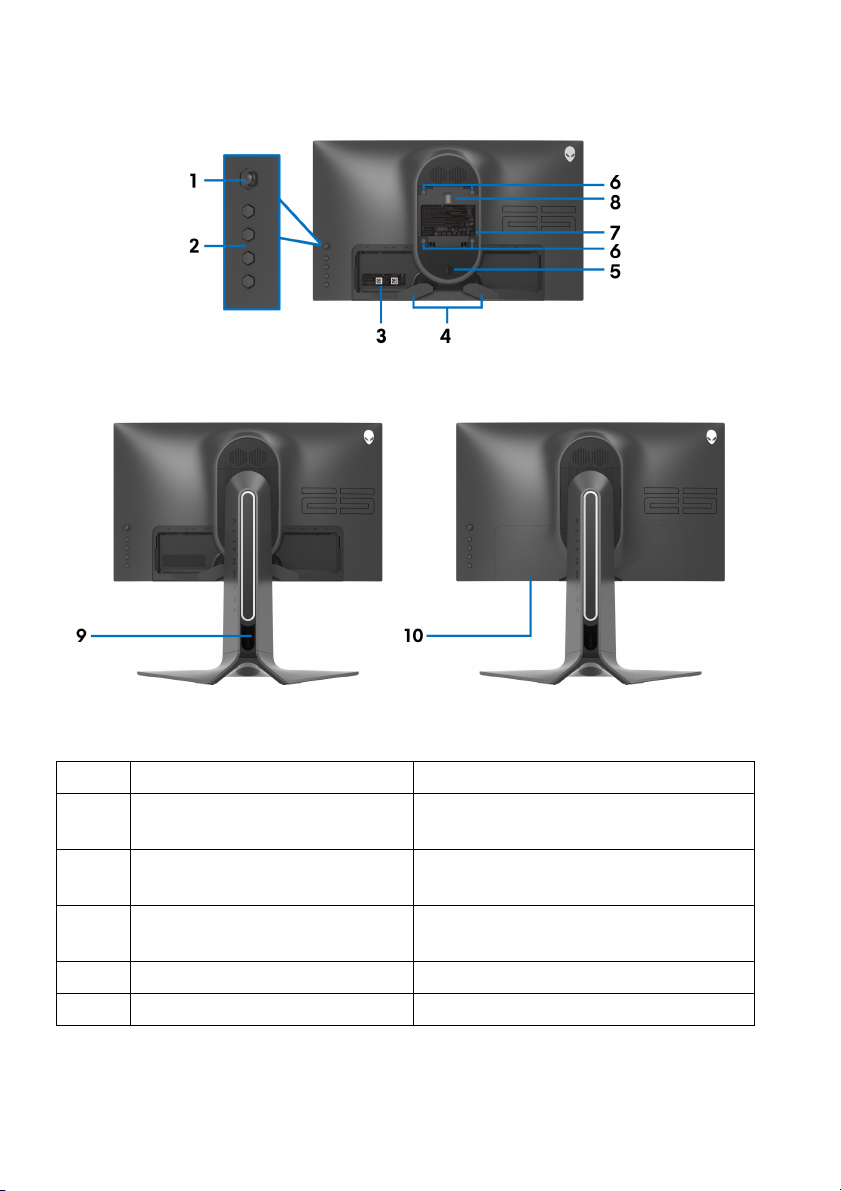
Tampilan Belakang
Tampilan belakang tanpa penyangga monitor
Tampilan belakang dengan penyangga monitor
Label Keterangan Penggunaan
Joystick Gunakan untuk mengontrol menu
1
Tombol fungsi Untuk informasi lebih lanjut, lihat
2
Label nomor serial barcode,
3
dan Tanda Layanan
4 Klip manajemen kabel Untuk merapikan kabel.
5 Tombol pelepas penyangga Melepaskan penyangga dari monitor.
10 | Tentang monitor Anda
OSD.
Mengoperasikan monitor.
Baca label ini jika perlu menghubungi
kontak Dell untuk dukungan teknis.
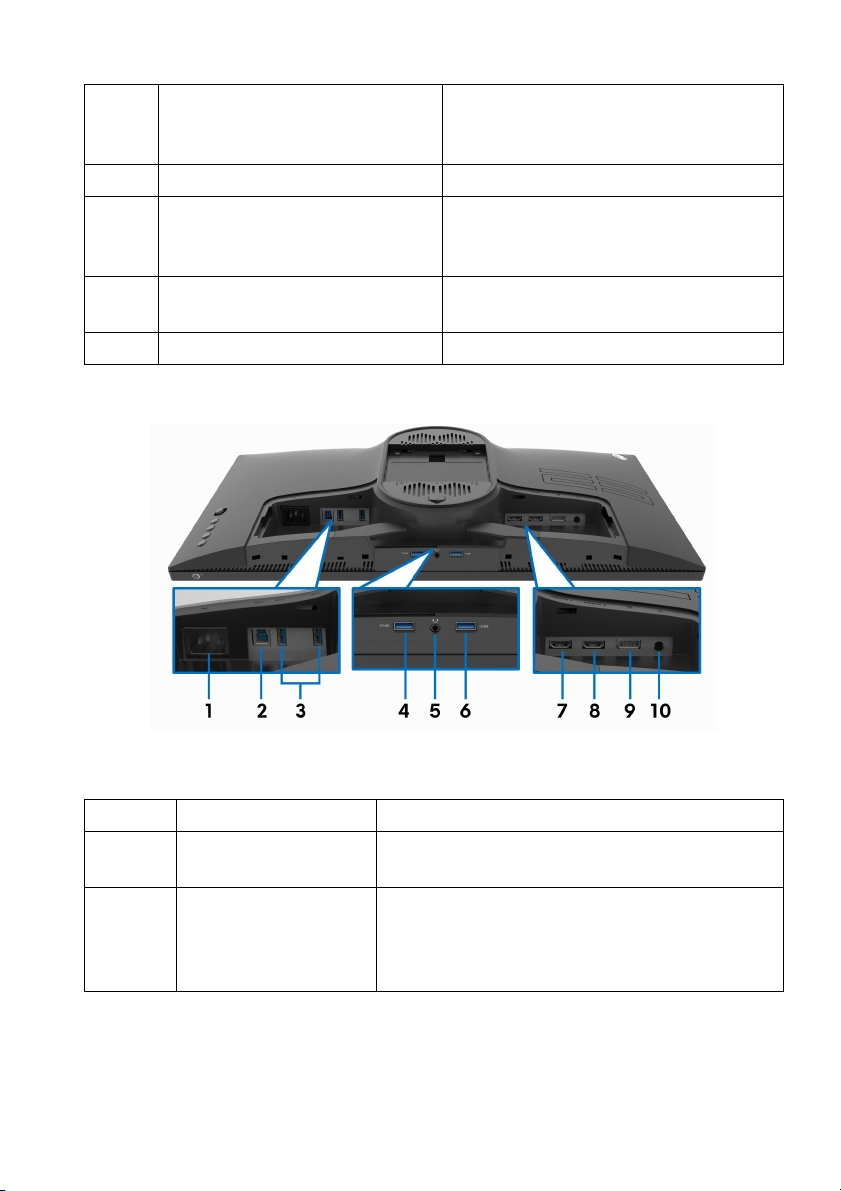
Lubang pemasangan VESA
6
(100 mm x 100 mm - di bagian
belakang Tutup VESA)
7 Peraturan label peringkat Daftar persetujuan peraturan.
Kontektor dok pencahayaan Jika kaki penyangga dipasang ke
8
Slot manajemen kabel (di
9
bagian belakang penyangga)
10 Penutup I/O Melindungi port I/O.
Tampak belakang dan bawah
Monitor pemasangan untuk di dinding
menggunakan alat yang kompatibel
dengan VESA (100 mm x 100 mm).
monitor, konektor dok menyuplai daya
ke cahaya di penyangga.
Untuk mengatur kabel dengan
merutekannya melalui slot.
Tampilan belakang dan bawah tanpa penyangga monitor
Label Keterangan Penggunaan
Konektor daya Menghubungkan kabel daya (disertakan
1
Port upstream USB Menghubungkan kabel USB (disertakan
2
dengan monitor Anda).
dengan monitor Anda) ke port ini lalu
komputer untuk mengaktifkan port USB di
monitor.
Tentang monitor Anda | 11
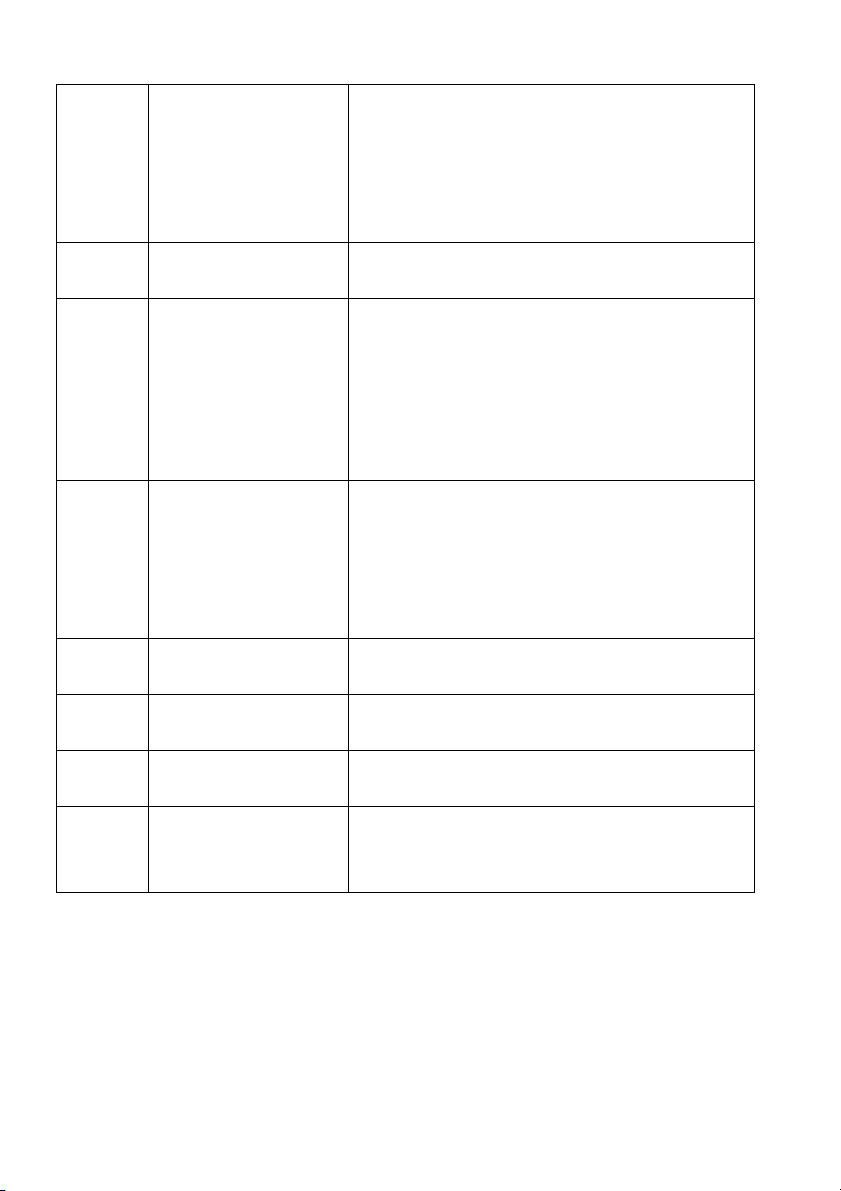
3
4
5
6
7
8
9
10
Port USB 3.0 (2) Hubungkan perangkat USB.*
CATATAN: Untuk menggunakan port ini,
Anda harus menyambungkan kabel USB
(disertakan dengan monitor Anda) ke port
upstream USB di monitor dan ke komputer
Anda.
Port USB 3.0 dengan
Pengisian Daya
Port headphone Hubungkan headphone atau speaker.
Port USB 3.0 Hubungkan perangkat USB.*
Port HDMI (HDMI 1) Menghubungkan ke komputer atau
Port HDMI (HDMI 2) Menghubungkan ke komputer atau
DisplayPort Menghubungkan ke komputer atau
Port kabel keluaran Sambungkan speaker Anda.
Sambungkan untuk mengisi daya perangkat
USB Anda.
PERHATIAN: Meningkatkan output
daya lebih dari 50% pada kontrol
volume atau ekualiser dapat
meningkatkan tegangan output pada
headphone dan oleh karena itu
meningkatkan tingkat tekanan suara.
CATATAN: Untuk menggunakan port ini,
Anda harus menyambungkan kabel USB
(disertakan dengan monitor Anda) ke port
upstream USB di monitor dan ke komputer
Anda.
perangkat output HDMI lainnya.
perangkat output HDMI lainnya.
perangkat output DisplayPort lainnya.
CATATAN: Port ini tidak mendukung
headphone.
* Untuk menghindari gangguan sinyal, ketika perangkat USB nirkabel sudah
terhubung ke port downstream USB, maka tidak disarankan untuk
menghubungkan ke perangkat USB lain yang bersebelahan.
12 | Tentang monitor Anda
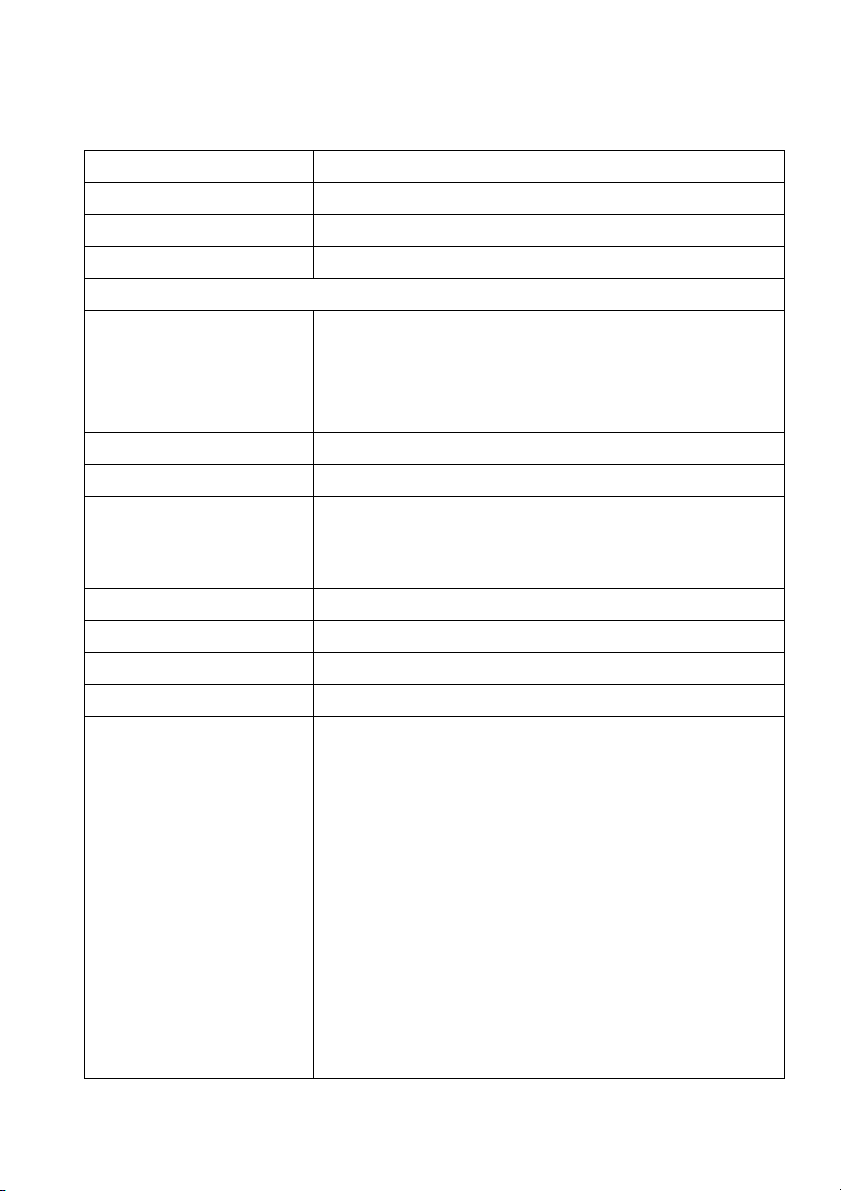
Spesifikasi monitor
Model AW2521HF/AW2521HFL
Jenis layar Matriks aktif - LCD TFT
Teknologi panel IPS Cepat
Rasio Aspek 16:9
Gambar dapat dilihat
Diagonal
Lebar (area aktif)
Tinggi (area aktif)
Total area
Pitch piksel 0,2832 mm x 0,2802 mm
Piksel per inci (PPI) 90
Sudut pandang
Vertikal
Horizontal
Cahaya lampu 400 cd/m² (biasa)
Rasio kontras 1000 hingga 1 (biasa)
Lapisan pelat depan Perlakuan polarisator depan antisilau (Haze 25%, 3H)
Cahaya latar WLED
Waktu respons • 1 mdtk abu-abu ke abu-abu dalam Mode Ekstrem
622,28 mm (24,5 in.)
543,744 mm (21,41 in.)
302,616 mm (11,91 in.)
164545,63 mm
178° (biasa)
178° (biasa)
(Ekstrem)*
• 2 mdtk abu-abu ke abu-abu dalam Mode Super
Fast (Super Cepat)
• 4 mdtk abu-abu ke abu-abu dalam Mode Fast
(Cepat)
* Waktu respons abu-abu 1 mdtk dicapai dalam
mode Extreme (Ekstrem) untuk mengurangi
gerakan kabur yang tampak. Namun, hal ini dapat
memasukkan artefak visual halus ke dalam gambar.
Karena setiap konfigurasi komputer dan kebutuhan
pemain permainan berbeda, Alienware menyarankan
pengguna bereksperimen dengan berbagai mode
untuk menemukan mode yang tepat baginya.
2
(255,04 in2)
Tentang monitor Anda | 13
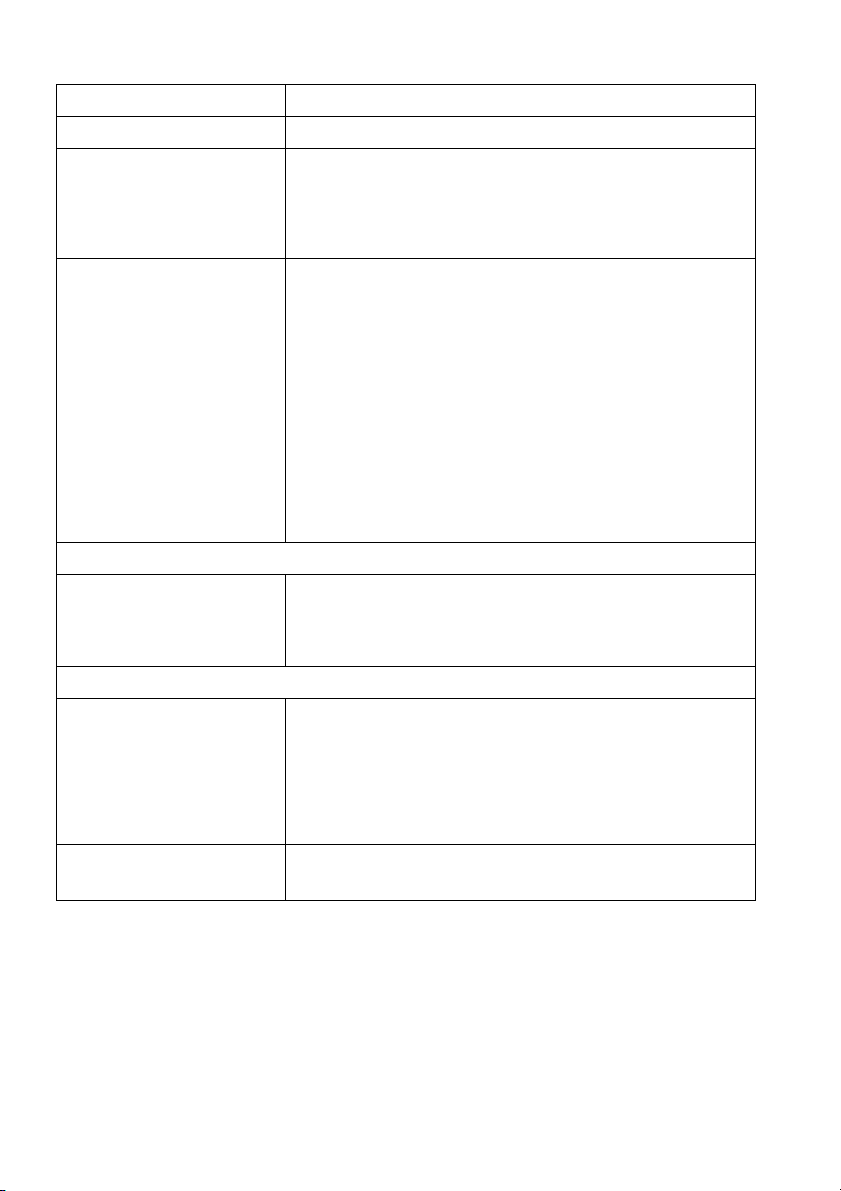
Kepekatan warna 16,78 juta warna
Tingkatan warna sRGB 99% (biasa)
Perangkat internal • Hub Super-Speed USB 3.0 (dengan 1 x port
upstream USB 3.0)
• 4 x port downstream USB 3.0 (termasuk 1 port
yang mendukung pengisian daya)
Konektivitas • 1 x DisplayPort versi 1.2 (belakang)
• 2 x port HDMI versi 2.0 (belakang)
• 1 x port upstream USB 3.0 (belakang)
• 3 x port downstream USB 3.0 (bawah: 1;
belakang: 2)
• 1 x port downstream USB 3.0 dengan kemampuan
pengisian daya BC1.2 pada 2 A (maksimum)
(bawah)
• 1 x port Headphone (bawah)
• 1 x port line-out audio (belakang)
Lebar bezel (sisi monitor ke area aktif)
Atas
Kiri/Kanan
Bawah
Dapat disesuaikan
Penyangga dapat diatur
tingginya
Miring
Putar
Pivot
Kompatibilitas Dell
Display Manager (DDM)
5,27 mm
5,27 mm/5,27 mm
14,19 mm
0 hingga 130 mm
-5° hingga 21°
-20° hingga 20°
-90° hingga 90°
Fitur Aturan Mudah dan fitur penting lainnya
14 | Tentang monitor Anda
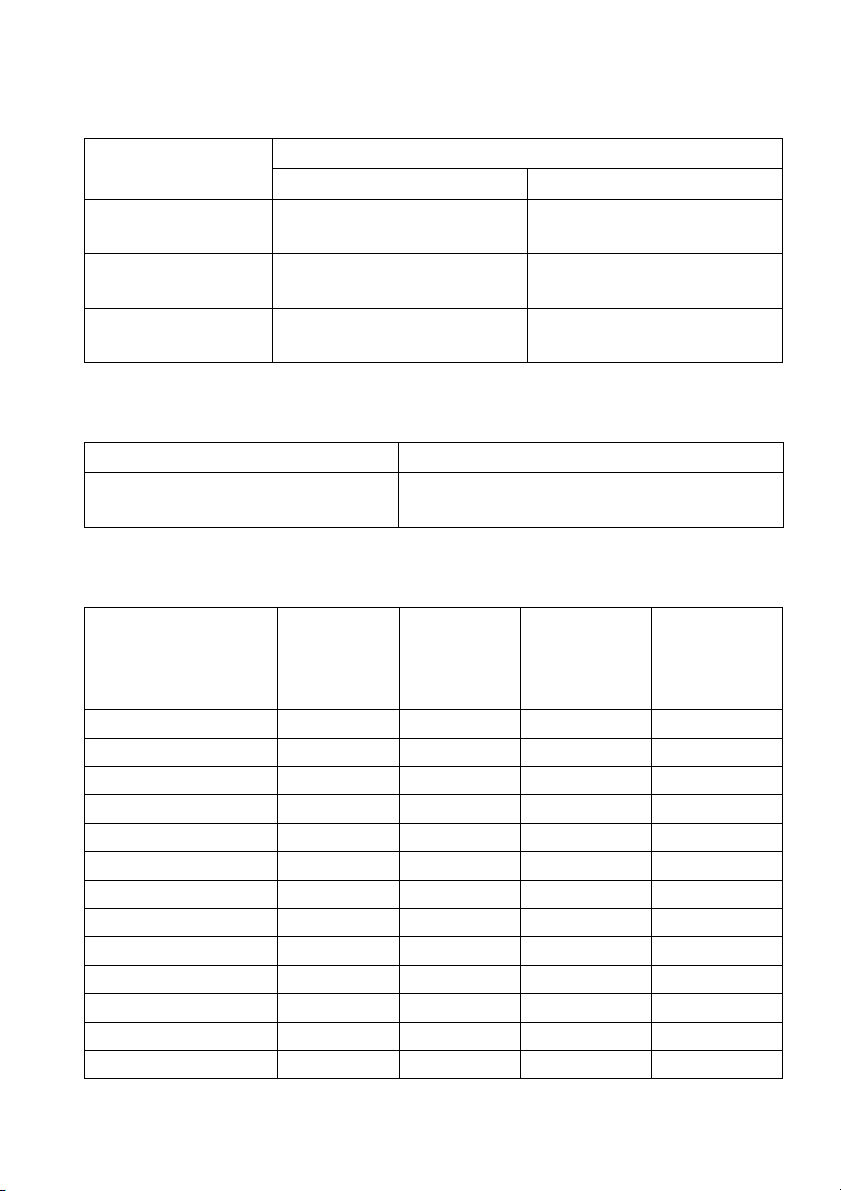
Spesifikasi Resolusi
Model AW2521HF/AW2521HFL
DisplayPort 1.2 HDMI 2.0
Rentang pindai
horizontal
Rentang pindai
vertikal
Resolusi prasetel
maksimum
Mode Video yang Didukung
Model AW2521HF/AW2521HFL
Kemampuan tampilan video
(pemutaran HDMI & DisplayPort)
Mode Tampilan Prasetel
255 hingga 255 kHz
(otomatis)
48 hingga 240 Hz
(otomatis)
30 hingga 255 kHz
(otomatis)
48 hingga 240 Hz
(otomatis)
1920 x 1080 @ 240 Hz 1920 x 1080 @ 240 Hz
480i, 480p, 576i, 576p, 720p, 1080i,
1080p, FHD
Frekuensi
Mode Tampilan
Horizontal
(kHz)
VESA, 640 x 480 31,5 59,9 25,2 -/VESA, 640 x 480 37,5 75,0 31,5 -/-
IBM, 720 x 400 31,5 70,1 28,3 -/+
VESA, 800 x 600 37,9 60,3 40,0 +/+
VESA, 800 x 600 46,9 75,0 49,5 +/+
VESA, 1024 x 768 48,4 60,0 65,0 -/VESA, 1024 x 768 60,0 75,0 78,8 +/+
VESA, 1152 x 864 67,5 75,0 108,0 +/+
VESA, 1280 x 1024 64,0 60,0 108,0 +/+
VESA, 1280 x 1024 80,0 75,0 135,0 +/+
VESA, 1600 x 900 60,0 60,0 108,0 +/+
VESA, 1920 x 1080 67,5 60,0 148,5 +/+
1920 x 1080 137,3 120,0 285,5 +/-
Frekuensi
Vertikal
(Hz)
Clock Piksel
(MHz)
Polaritas
Sinkronisasi
(Horizontal/
Vertikal)
Tentang monitor Anda | 15
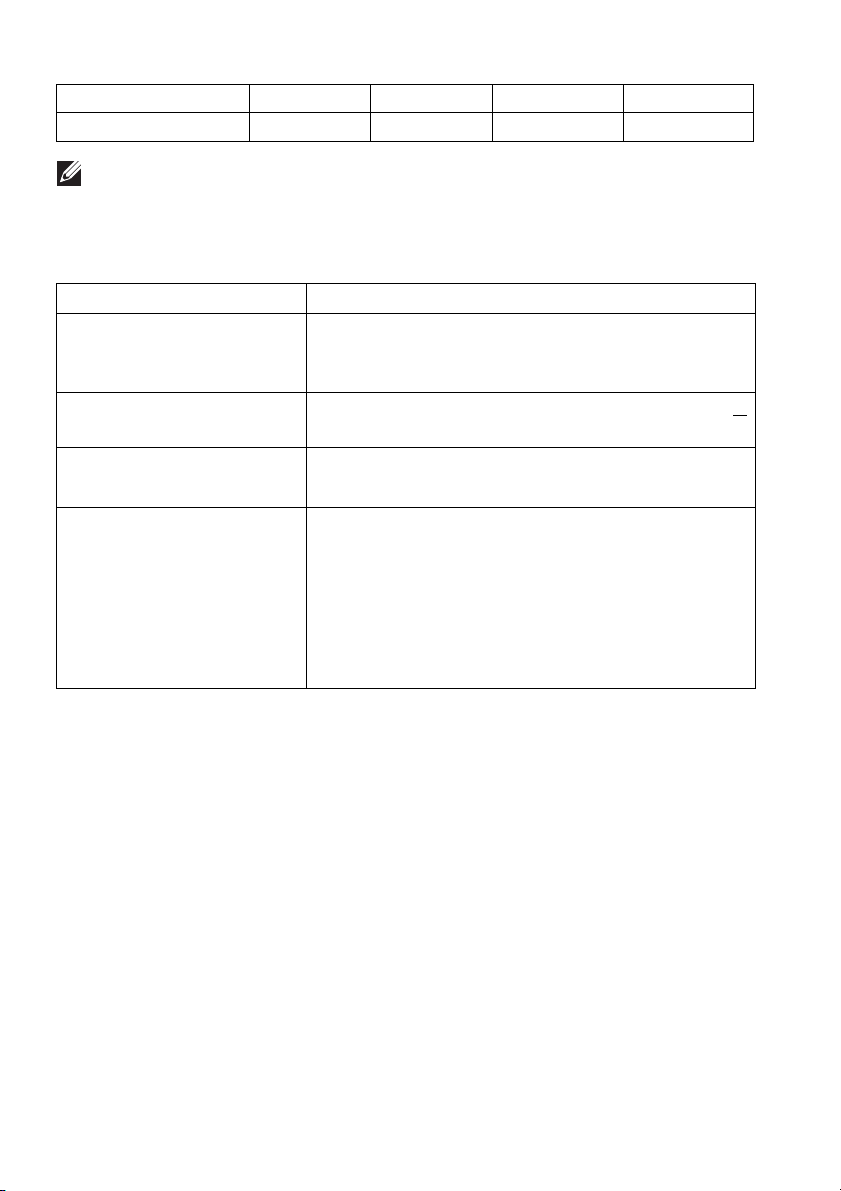
1920 x 1080 166,6 144,0 346,5 +/1920 x 1080 278,1 240,0 567,4 +/-
CATATAN: Monitor ini mendukung AMD FreeSync™ Premium
Technology.
Spesifikasi Listrik
Model AW2521HF/AW2521HFL
Sinyal input video HDMI 2.0*/DisplayPort 1.2, 600 mV untuk setiap
saluran yang berbeda, impedansi input 100 ohm
setiap pasangan yang berbeda.
Tegangan/frekuensi/arus
input AC
100 VAC hingga 240 VAC / 50 Hz atau 60 Hz +
3 Hz / 1,5 A (biasa)
Arus daya saat dihidupkan • 120 V: 30 A (maks.) pada 0°C (starter dingin)
• 240 V: 60 A (maks.) pada 0°C (starter dingin)
Pemakaian Daya • 0,2 W (Mode Mati)
• 0,3 W (Mode Siaga)
• 20,4 W (Mode Hidup)
•72 W (Maks.)
•17,18 W (Pon)
•55,52 kWh (TEC)
1
1
1
2
3
3
* Tidak mendukung spesifikasi opsional HDMI 2.0, termasuk Consumer
Electronics Control (CEC), HDMI Ethernet Channel (HEC), Audio Return
Channel (ARC), standar untuk format dan resolusi 3D, dan standar untuk resolusi
sinema digital 4K.
1
Sebagaimana yang ditentukan dalam EU 2019/2021 dan EU 2019/2013.
2
Pengaturan kecerahan dan kontras maksimum dengan pemuatan daya
maksimum pada semua port USB.
3
Pon: Pemakaian daya Mode Hidup yang diukur dengan merujuk pada metode
pengujian Energy Star.
TEC: Total pemakaian energi dalam kWh yang diukur dengan merujuk pada
metode pengujian Energy Star.
Dokumen ini hanya sebagai informasi dan menunjukkan kinerja laboratorium.
Produk Anda mungkin mempunyai kinerja berbeda, bergantung pada
perangkat lunak, komponen dan periferal yang Anda pesan dan tidak ada
kewajiban untuk memperbarui informasi tersebut.
16 | Tentang monitor Anda
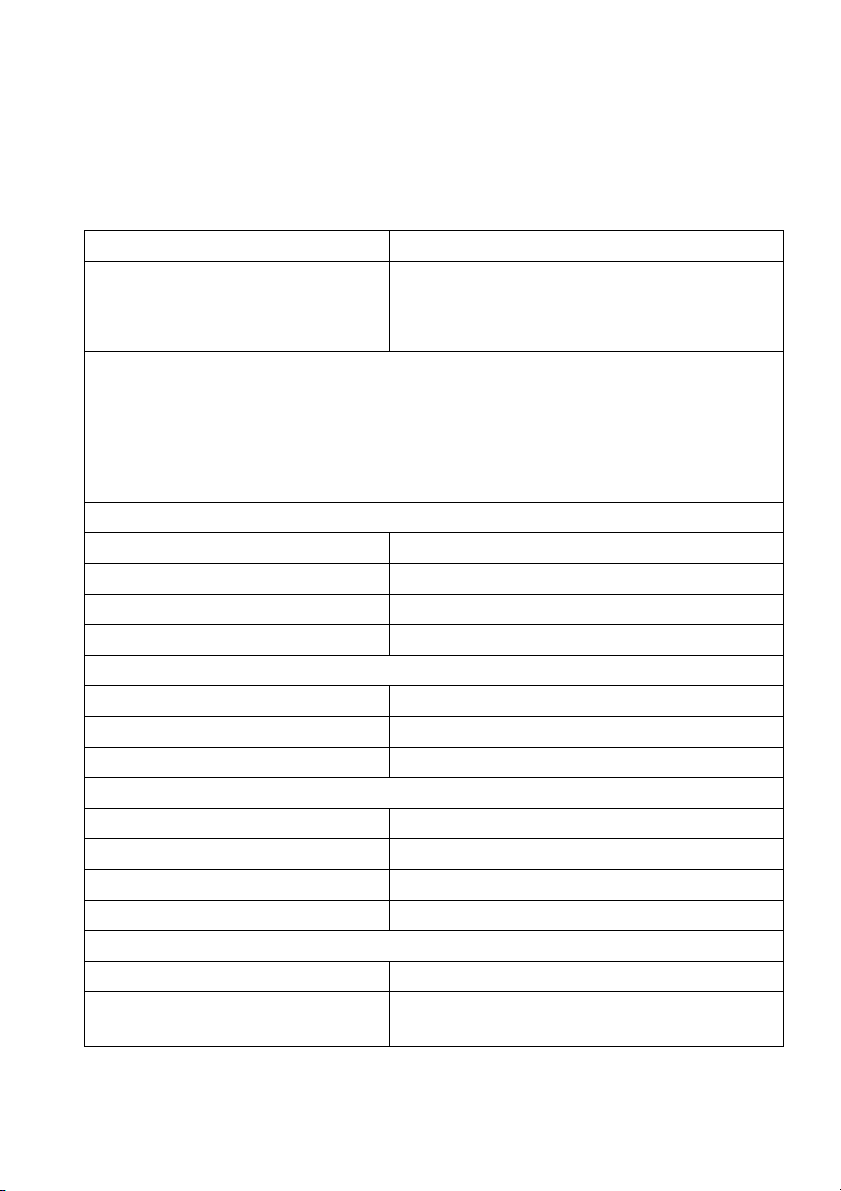
Oleh karenanya, pelanggan sebaiknya tidak mengandalkan informasi ini dalam
membuat keputusan tentang toleransi listrik atau sebaliknya. Tidak ada jaminan
terhadap akurasi atau kelengkapan yang dikemukakan atau diimplikasikan.
Karakteristik fisik
Model AW2521HF/AW2521HFL
• Digital: HDMI, 19 pin
Jenis kabel sinyal
CATATAN: Monitor Dell dirancang untuk berfungsi secara optimal dengan
kabel video yang disertakan dengan monitor Anda. Karena Dell tidak
mempunyai kontrol pada berbagai pemasok kabel di pasaran, jenis material,
konektor dan proses yang digunakan untuk memproduksi kabel ini, Dell tidak
menjamin performa video kabel yang tidak disertakan dengan monitor Dell
Anda.
Dimensi (dengan penyangga)
Tinggi (ditinggikan) 526,08 mm (20,71 in.)
Tinggi (tidak dipanjangkan) 421,21 mm (16,58 in.)
Lebar 556,29 mm (21,90 in.)
Kedalaman 251,92 mm (9,92 in.)
Dimensi (tanpa penyangga)
Tinggi 328,24 mm (12,92 in.)
Lebar 556,29 mm (21,90 in.)
Kedalaman 72,95 mm (2,87 in.)
Dimensi penyangga
Tinggi (ditinggikan) 436,80 mm (17,20 in.)
Tinggi (tidak dipanjangkan) 421,21 mm (16,58 in.)
Lebar 465,30 mm (18,32 in.)
Kedalaman 251,92 mm (9,92 in.)
Berat
Berat dengan kemasan 11,72 kg (25,84 lb)
Berat dengan rakitan penyangga
dan kabel
• Digital: DisplayPort, 20 pin
• Bus Serial Universal: USB, 9 pin
7,46 kg (16,45 lb)
Tentang monitor Anda | 17
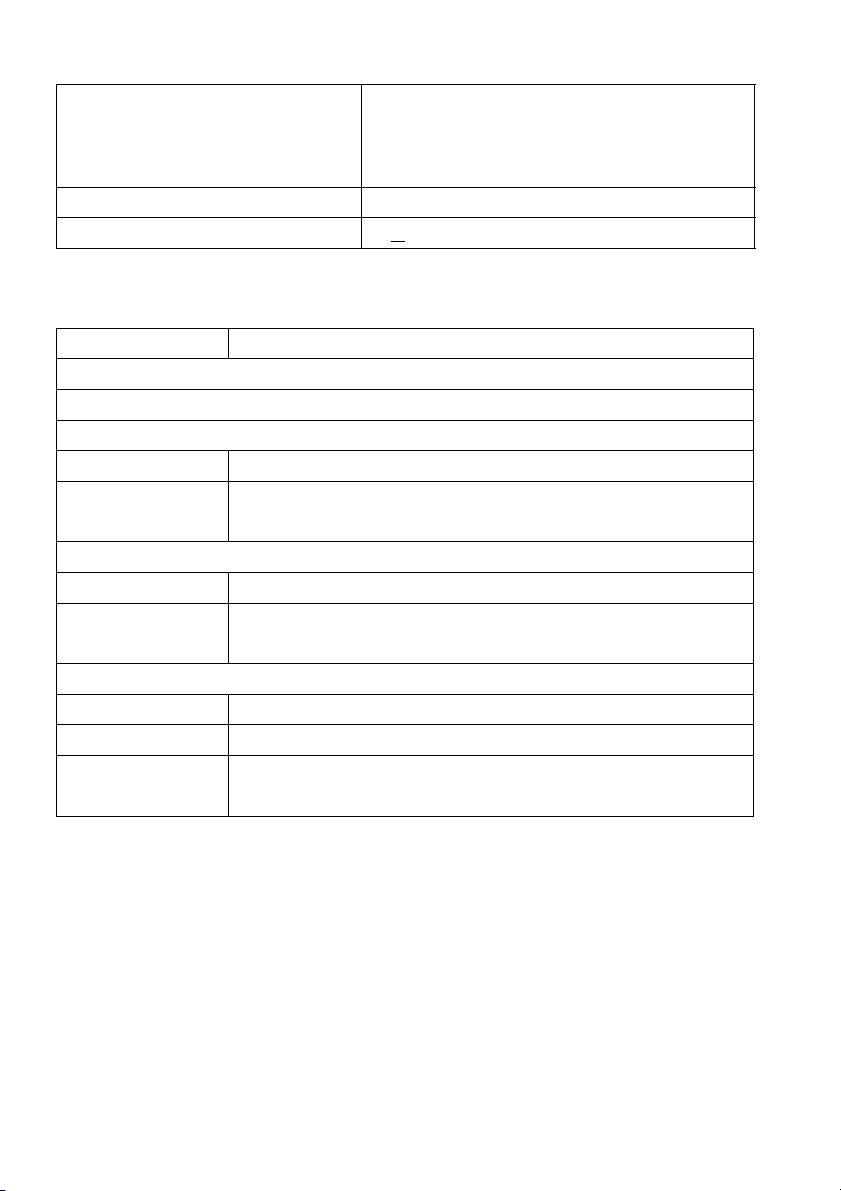
Berat tanpa rakitan penyangga
(Untuk pertimbangan
pemasangan di dinding atau
pemasangan VESA - tanpa kabel)
Berat rakitan penyangga 3,21 kg (7,08 lb)
Bingkai mengkilap depan 17 +
Karakteristik Lingkungan
Model AW2521HF/AW2521HFL
Standar yang sesuai
Kaca Arsenic-Free dan mercury-Free hanya untuk panel
Suhu
Beroperasi 0°C hingga 40°C (32°F hingga 104°F)
Tidak beroperasi • Penyimpanan: -20°C hingga 60°C (-4°F hingga 140°F)
• Pengiriman: -20°C hingga 60°C (-4°F hingga 140°F)
Kelembapan
Beroperasi 10% hingga 80% (nonkondensasi)
Tidak beroperasi • Penyimpanan: 5% hingga 90% (nonkondensasi)
• Pengiriman: 5% hingga 90% (nonkondensasi)
Ketinggian
Beroperasi 5.000 m (16.404 ft) (maksimum)
Tidak beroperasi 12.192 m (40.000 ft) (maksimum)
Pembuangan
panas
• 245,66 BTU/jam (maksimum)
• 81,89 BTU/jam (biasa)
4,15 kg (9,15 lb)
3 (khusus untuk dagu depan)
18 | Tentang monitor Anda
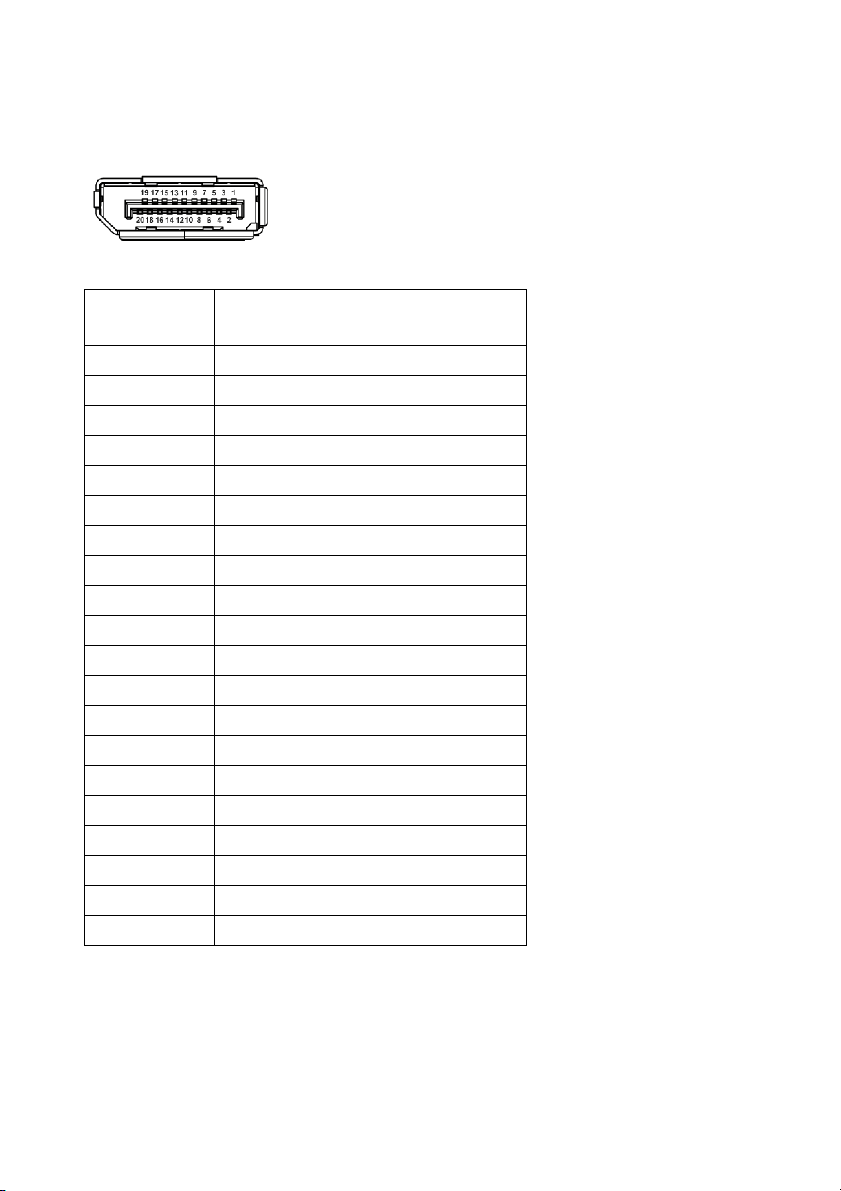
Penentuan Pin
Konektor DisplayPort
Nomor Pin
1ML3 (n)
2GND
3ML3 (p)
4ML2 (n)
5GND
6ML2 (p)
7ML1 (n)
8GND
9ML1 (p)
10 ML0 (n)
11 GND
12 ML0 (p)
13 GND
14 GND
15 AUX (p)
16 GND
17 AUX (n)
18 Deteksi Steker Panas
19 PWR Kembali
20 +3,3 V DP_PWR
20 pin di Sisi Kabel Sinyal yang
Tersambung
Tentang monitor Anda | 19
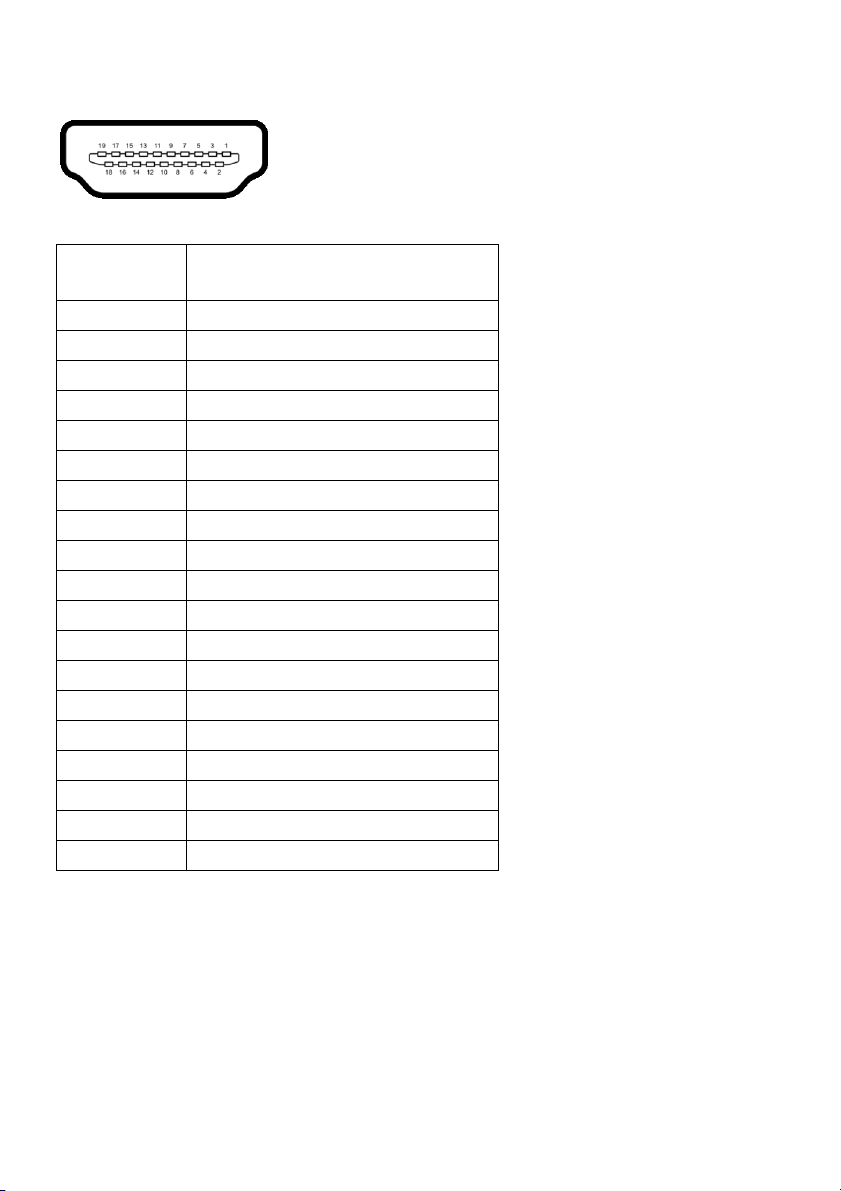
Konektor HDMI
Nomor Pin
1 TMDS DATA 2+
2 PELINDUNG TMDS DATA 2
3 TMDS DATA 24 TMDS DATA 1+
5 PELINDUNG TMDS DATA 1
6 TMDS DATA 17 TMDS DATA 0+
8 PELINDUNG TMDS DATA 0
9 TMDS DATA 0-
10 JAM TMDS+
11 PELINDUNG JAM TMDS
12 JAM TMDS13 CEC
14 Dicadangkan (N.C. pada perangkat)
15 JAM DDC (SCL)
16 DATA DDC (SDA)
17 Arde DDC/CEC
18 DAYA +5 V
19 DETEKSI STEKER PANAS
19 pin di Sisi Kabel Sinyal yang
Tersambung
20 | Tentang monitor Anda
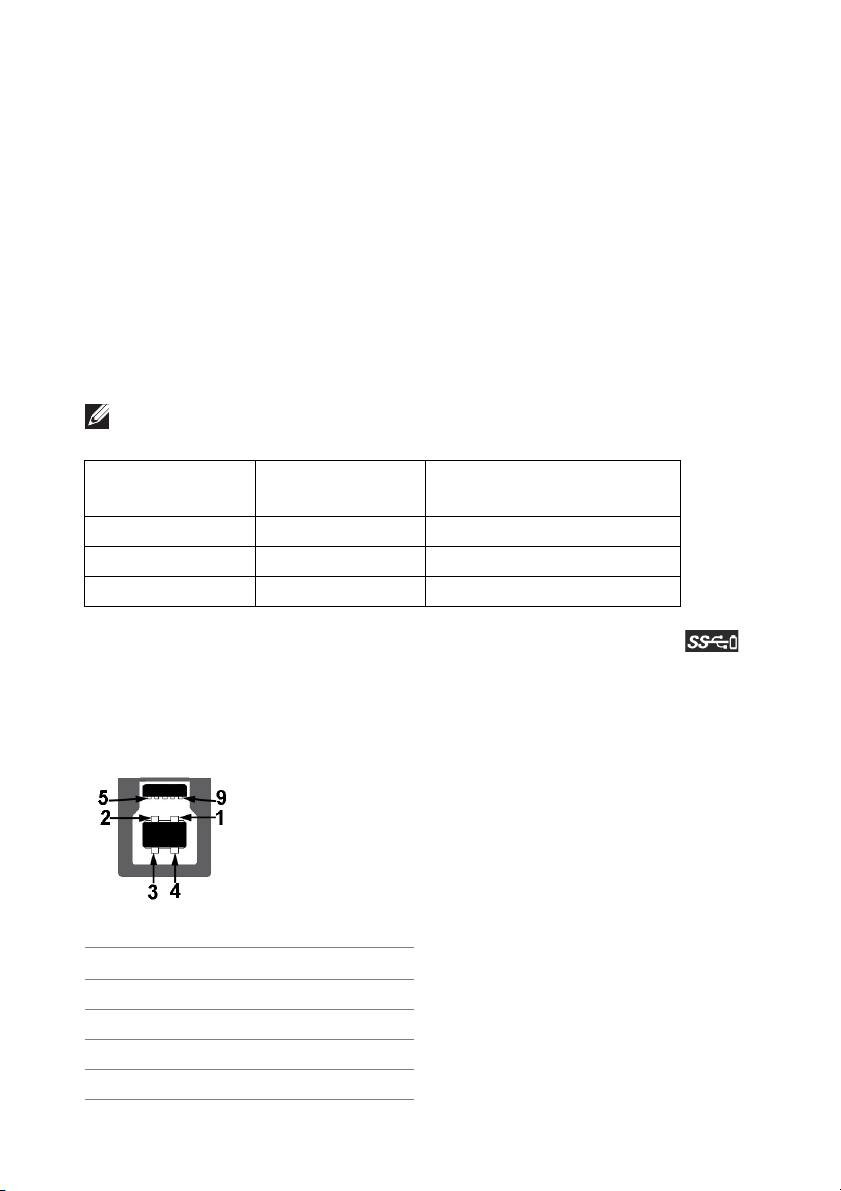
Kemampuan Plug and Play
Anda dapat menghubungkan monitor dengan semua sistem Plug and Play yang
kompatibel. Monitor secara otomatis menyediakan EDID (Extended Display
Identification Data) pada sistem komputer menggunakan protokol DDC
(Display Data Channel), sehingga sistem dapat berkonfigurasi sendiri dan
mengoptimalkan pengaturan monitor. Sebagian besar pemasangan monitor
berjalan secara otomatis. Anda dapat memilih pengaturan yang berbeda jika
ingin. Untuk informasi tentang cara mengubah pengaturan monitor, lihat
Mengoperasikan monitor.
Antarmuka Universal Serial Bus (USB)
Bagian ini memberi informasi tentang port USB yang tersedia pada monitor.
CATATAN: Monitor ini kompatibel dengan Super-Speed USB 3.0.
Kecepatan
transfer
Super-Speed 5 Gbps 4,5 W (Maks., setiap port)
High-Speed 480 Mbps 4,5 W (Maks., setiap port)
Kecepatan penuh 12 Mbps 4,5 W (Maks., setiap port)
Kecepatan Data Pemakaian Daya*
* Hingga 2 A pada port USB downstream (port dengan ikon baterai )
dengan perangkat yang sesuai dengan versi pengisian daya baterai atau
perangkat USB normal.
Konektor Upstream USB
Nomor Pin 9 pin di Sisi Konektor
1VCC
2D3D+
4GND
Tentang monitor Anda | 21
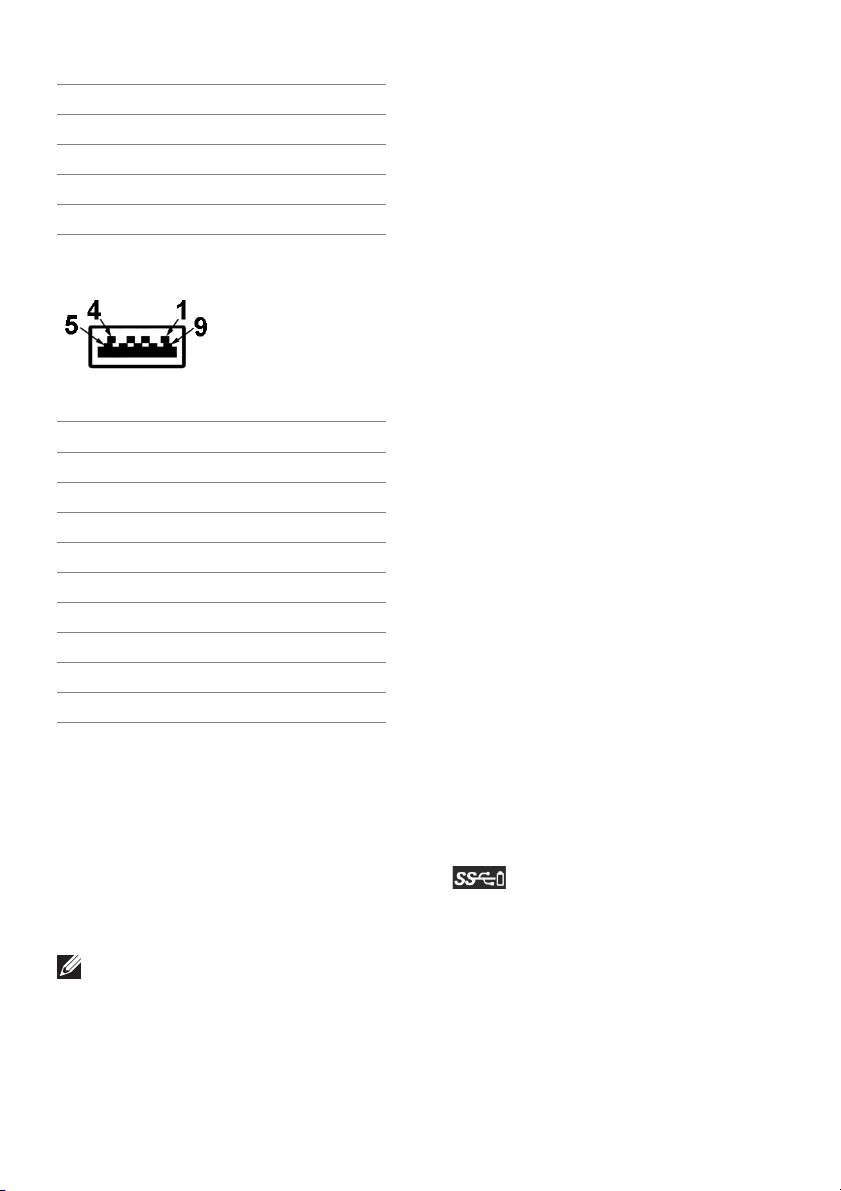
5SSTX6SSTX+
7GND
8SSRX9SSRX+
Konektor downstream USB
Nomor Pin 9 pin di Sisi Konektor
1VCC
2D3D+
4GND
5SSRX6SSRX+
7GND
8SSTX9SSTX+
Port USB
• 1 x upstream - belakang
• 2 x downstream - belakang
• 2 x downstream - bawah
Port pengisian daya - port dengan ikon ; mendukung kemampuan
pengisian daya arus cepat hingga 2 A jika perangkat kompatibel dengan
BC1.2.
CATATAN: Fungsi USB 3.0 memerlukan komputer yang mendukung
USB 3.0.
22 | Tentang monitor Anda
